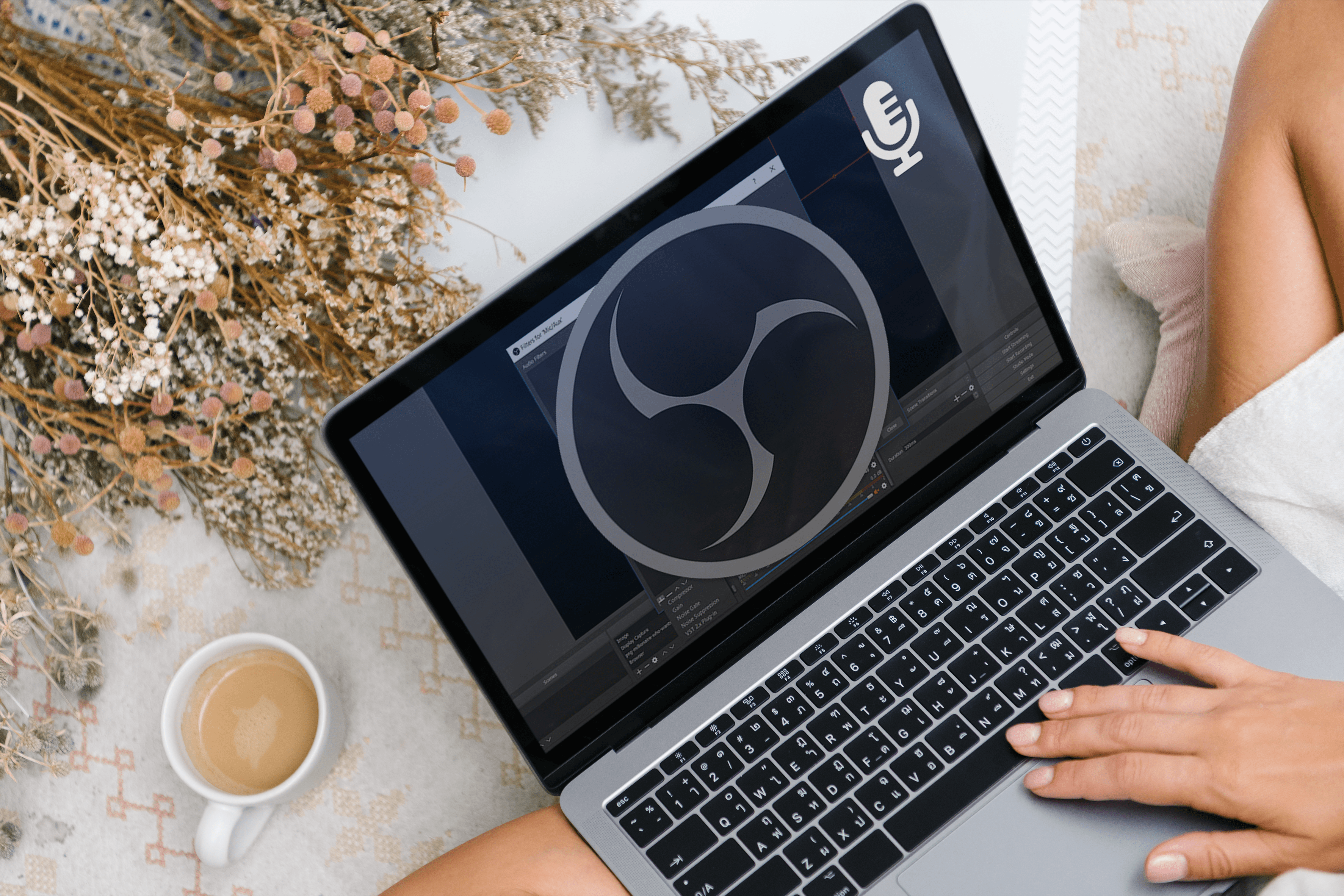Come rimuovere i metadati dai file MP3
Per quanto i metadati musicali (noti anche come tag) siano utili, alcune persone preferiscono semplicemente non averli affatto. A volte può rovinare la tua raccolta musicale su alcuni lettori musicali, specialmente sul tuo telefono cellulare. A volte le tracce con tag vengono confuse con le tracce senza di esse. Se vuoi sbarazzartene, resta con noi per vedere come. È fattibile su entrambi i sistemi operativi Windows e Mac.

Rimozione dei metadati su Windows
Evitare programmi di terze parti
Nelle versioni più recenti di Windows, puoi rimuovere i metadati con pochi clic senza dover scaricare programmi di terze parti. Questo non è consigliato se hai bisogno di rimuovere i metadati da un intero album, ma potrebbe tornare utile se vuoi rimuoverli solo da alcuni brani:
- Innanzitutto, inserisci Esplora file (o Esplora risorse) e trova il file musicale con i metadati che desideri rimuovere.
- Fare clic con il pulsante destro del mouse su questo file, quindi fare clic su "Proprietà".
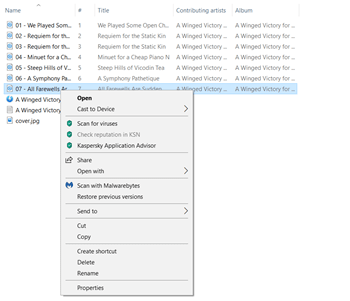
- Nella finestra "Proprietà", vai alla scheda "Dettagli".
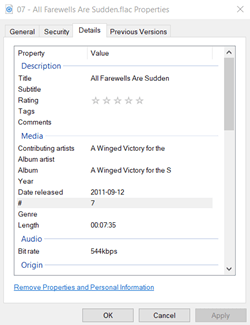
- Puoi modificare uno qualsiasi dei tag semplicemente facendo clic con il pulsante sinistro del mouse su di essi, il che ti consentirà di modificare i loro valori. Puoi anche fare clic su "Rimuovi proprietà e informazioni personali" per eliminare tutto in una volta.
- Se si opta per quest'ultimo, apparirà una finestra "Rimuovi proprietà". Ti chiederà se vuoi fare una copia del file corrente senza i metadati, o se vuoi rimuoverli dal file corrente. Se vuoi rimuovere tutti i metadati dal file senza farne una copia, oltre a scegliere la seconda opzione, devi cliccare sul pulsante “Seleziona tutto” nell'angolo in basso a destra di questa finestra.
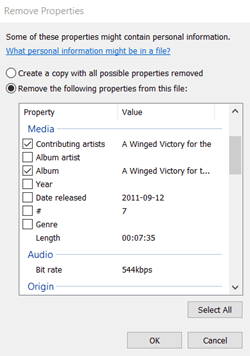
- Quando hai finito, fai clic su "OK".
Nota: questa è un'azione irreversibile. Inoltre, nessuna delle due opzioni è perfetta, quindi potrebbe essere ancora necessario rimuovere alcuni metadati nella scheda "Dettagli" della finestra "Proprietà" del file musicale.

Utilizzo di un programma di terze parti
Il download di un dispositivo di rimozione tag ti consente di cancellare i metadati per interi album in pochi secondi. Ci sono diversi dispositivi di rimozione di tag validi e gratuiti su Internet. Uno di questi è ID3Remover. Ecco come usarlo:
- Non appena apri il programma, noterai che ha una finestra vuota che dice "File da rimuovere i tag id3 da:" Ecco dove devi aggiungere i file. Trascinando i file da cui si desidera rimuovere i metadati nella finestra, vengono contrassegnati per l'eliminazione.
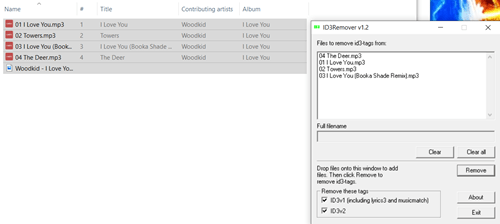
- Fallo per ogni traccia o album se vuoi gestirne più di uno contemporaneamente. Se hai aggiunto un brano per errore, selezionalo e fai clic sul pulsante "Cancella". Fare clic sul pulsante "Cancella tutto" per rimuovere l'intero elenco.
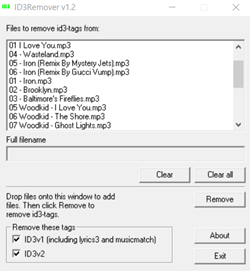
- Quando sei pronto, fai clic sul pulsante "Rimuovi". Il programma dovrebbe impiegare al massimo alcuni secondi. Ti avviserà quando è fatto.
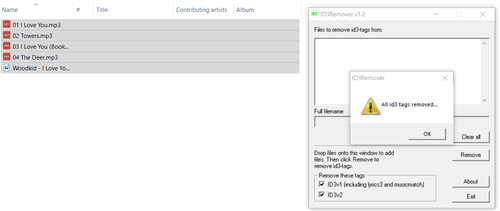
La soluzione alternativa per Mac
Devi scaricare un'app per poterlo fare su un Mac, ma ce n'è una comoda, fortunatamente. Per utilizzare Amvidia Tag Editor, scaricalo direttamente cliccando su questo link e poi:
- Apri l'editor dei tag.
- Aggiungi tutti i file da cui vuoi rimuovere i metadati.
- Puoi tenere premuto il pulsante sinistro del mouse per selezionare più colonne, righe o entrambe contemporaneamente. Inoltre, fare clic con il pulsante destro del mouse su un campo offre opzioni aggiuntive, come l'eliminazione di quella riga o quella colonna o semplicemente l'eliminazione di tutti i tag visibili.
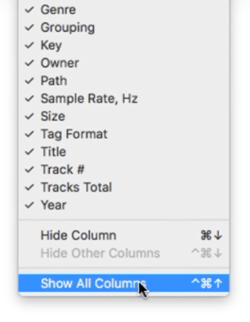 Se vuoi eliminare tutto, fai clic con il pulsante destro del mouse su qualsiasi categoria di colonna. Questo apre un nuovo menu che ti permette di mostrare tutte le colonne. Seleziona questa opzione; si trova in fondo all'elenco.
Se vuoi eliminare tutto, fai clic con il pulsante destro del mouse su qualsiasi categoria di colonna. Questo apre un nuovo menu che ti permette di mostrare tutte le colonne. Seleziona questa opzione; si trova in fondo all'elenco.
- Fare clic sulla cella in alto a sinistra per selezionare ogni riga e ogni colonna.
- Facendo clic sul pulsante "Cancella" vengono rimossi tutti i metadati, ma non verranno rimossi finché non si salvano le modifiche.
- Per salvare le modifiche, fare clic sul pulsante "Salva".
Rimanere senza tag
Nonostante Windows ti permetta di eliminare i metadati da una traccia senza installare un programma aggiuntivo, un'applicazione di terze parti fa comunque il lavoro molto meglio, quindi assicurati di scaricarne una se lo fai spesso. Devi comunque usare un'app per questo su un Mac, ma ne varrà la pena. Non dimenticare che i tag dei metadati non aumentano la dimensione del file.
Trovi i tag che distraggono? Perché preferisci che il tuo venga rimosso? Fateci sapere nei commenti qui sotto.

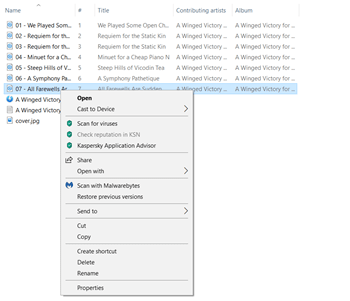
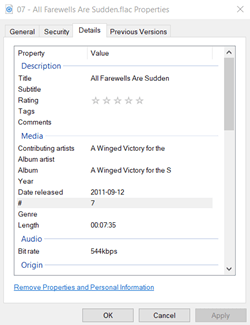
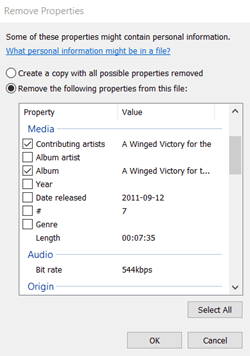
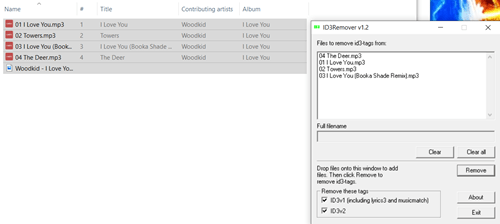
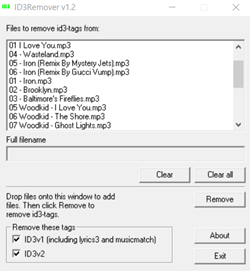
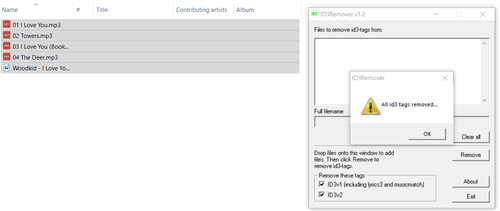
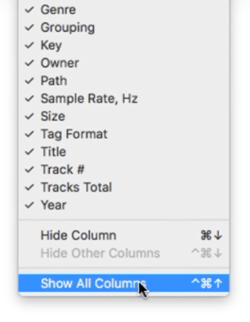 Se vuoi eliminare tutto, fai clic con il pulsante destro del mouse su qualsiasi categoria di colonna. Questo apre un nuovo menu che ti permette di mostrare tutte le colonne. Seleziona questa opzione; si trova in fondo all'elenco.
Se vuoi eliminare tutto, fai clic con il pulsante destro del mouse su qualsiasi categoria di colonna. Questo apre un nuovo menu che ti permette di mostrare tutte le colonne. Seleziona questa opzione; si trova in fondo all'elenco.